Open Shell ile Windows 10'da eski klasik Başlat menüsünü geri alın
İnsanların Windows'un(Windows) eski görünümüne ve hissine geri dönmeyi sevdiği her zaman bir trend . Windows 7'ye(Windows 7) geçtiğimizde insanlar Windows XP'nin(Windows XP) görünümünü istiyordu . Aynı şey Windows Vista , Windows 8.1 ve Windows 10 için de geçerliydi . Klasik Başlat Menüsüne(Start Menu) geri dönme isteği, Windows 10 kullanıcıları arasında daha da yüksek . Herkes Fayansların(Tiles) ve genişletilmiş Başlat Menüsü'nün(Start Menu) büyük bir hayranı değildir . Bu gönderide, artık bir Classic Shell alternatifi olan Open Shell olarak yeniden markalanan Classic Start'ı(Classic Start) tanıtacağız .
Windows 10'da klasik Başlat(Start) menüsünü edinin
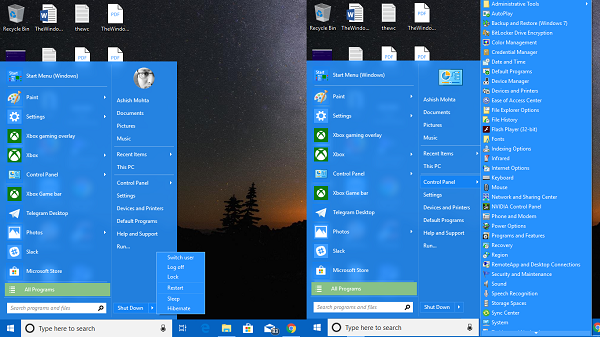
Bu yazılım size yalnızca eski Windows Başlat(Windows Start) menüsünü geri vermekle kalmaz, aynı zamanda çok daha fazlasını da yapar. Yapılandırmayı, her şeyin Windows 7(Windows 7) gibi görünebileceği ölçüde değiştirebilirsiniz . Aynı zamanda Windows Vista , XP'nin özelliklerini de yer yer sarsıyor. Gördüğüm kadarıyla, çok basit bir Başlat(Start) menüsüne sahip olmak işlerin daha hızlı yapılmasına yardımcı oluyor.
İşte ana özellikler:
- (Highly)Birden çok stil ve görünüm içeren son derece özelleştirilebilir başlat menüsü
- En son, sık kullanılan veya sabitlenmiş programlara hızlı erişim
- (Find)Programları, ayarları, dosyaları ve belgeleri bulun
- (Start)Windows 7 , Windows 8, Windows 8.1 ve Windows 10 için Başlat düğmesi
- Windows Gezgini(Windows Explorer) için araç çubuğu ve durum çubuğu
- Internet Explorer için resim yazısı ve durum çubuğu .
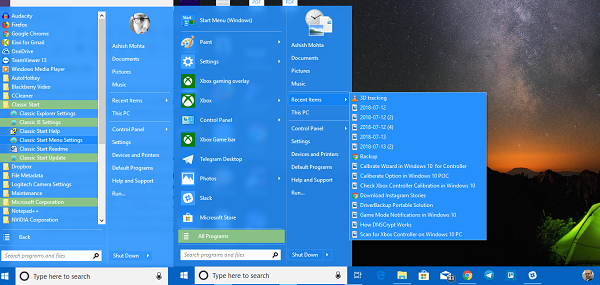
Bununla birlikte, Open Shell'in(Open Shell) tüm özelliklerine bir göz atalım :
Başlat Menüsü Özelleştirmeleri
Başlat Menüsünden (Start Menu)Görev Çubuğuna(Taskbar) , Arama Kutusuna(Search Box) , bağlam menüsüne vb. kadar özelleştirmenize izin veren kapsamlı seçenekler sunar . Görev çubuğu kalınlığını seçebileceğiniz, eylemlere gecikmeler ekleyebileceğiniz, bunları değiştirebileceğiniz vb. bir dereceye kadar özelleştirebilirsiniz. Eminim istersiniz, ancak bunu bir meydan okuma olarak kabul edin, hepsini kullanamayacaksınız.
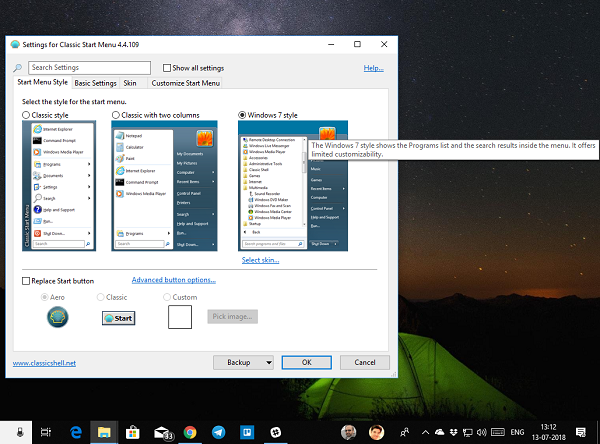
Not(Note) : Programda yaptığınız tüm değişiklikler kalın harflerle vurgulanmıştır.
İşte liste-(Here is the list-)
- Başlat Menüsü(Start Menu) stili: Klasik, 2 sütunlu veya Windows 7 Stili
- Başlat Düğmesini Değiştir
- Varsayılan eylemleri(default actions) sol tıklama, sağ tıklama, shift + tıklama, Windows Tuşu(Windows Key) , Shift + WIN , orta tıklama ve fare eylemleri olarak değiştirin.
- Ana Menüyü Özelleştir seçeneği(Customize Main Menu option) , Tüm Programlar(Programs) stilini değiştirmenize, sabitlenmiş menüden Başlat(Start) menüsü klasörünü seçmenize, son programları tamamen kaldırmanıza, son programların sırasını değiştirmenize ve son olarak atlama listesini etkinleştirmenize olanak tanır.
- Gecikme zamanlayıcısını değiştir:(Change Delay timer:) PC'nizde yaptığınız herhangi bir işlem, çoğunlukla görsel bir deneyim için biraz ertelenir. Bu zamanlayıcıyı buradan değiştirebilirsiniz. Menü(Menu) , bilgi ipucu, sürükle ve bırak vb. için zamanlayıcıyı değiştirmenize olanak tanır .
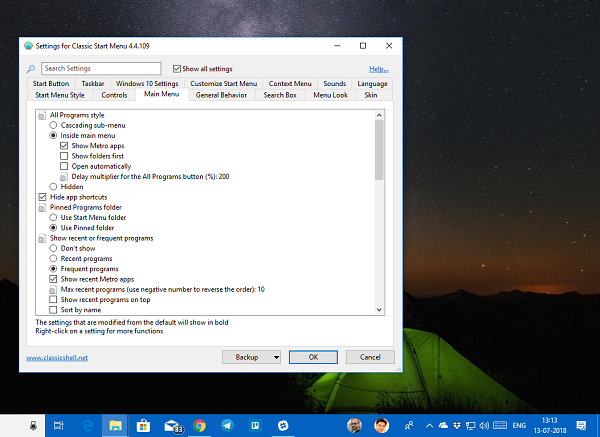
- Arama Kutusu Özelleştirme(Search Box Customization) : Seçiminize göre daha fazla özelleştirmek için Cortana'yı(Cortana) kullanmak isterseniz, onu tamamen kaldırmayı seçebilirsiniz . Anahtar kelime izleme, otomatik tamamlama, uygulamalar ve programlar, dosyalar ve internet içinde arama tercihini değiştirmenize olanak tanır.
- Menü Görünümü: (Menu Look: ) Tarzınız küçük simgeler mi ? (Are)Animasyonlu geçişlerden nefret ediyor musunuz? Menülerin animasyon hızını hızlandırmak ister misiniz? Değiştirmeniz gereken yer burasıdır.
- Dış Görünüm: (Skin:) Metalik(Metallic) , Metro , Gece Yarısı(Midnight) , Windows 8 ve Aero arasından seçim yapın(Choose) .
- Görev çubuğu: (Taskbar: ) Şeffaf, opak ve cam görünüm arasında seçim yapabilirsiniz. Ayrıca, seçtiğiniz rengi ve dokuyu seçmenize izin verir.
- Başlat menüsü Öğesini Özelleştir:(Customize Start menu Item:) Bağlantı veya menü öğesi olarak görüntüleme veya gizli tutma arasında seçim yapın.(Choose)
- Bağlam menüsü seçenekleri(Context menu options) ,
- Basamaklı seçenekle sağ tıklamayı devre dışı bırakın/etkinleştirin.
- Yeni klasörü ve kısayolu gizle
- Windows Gezgini'nde(Windows Explorer) klasörlerin açılmasını önlemek için devre dışı bırakın
- Pin kabuğu uzantısını devre dışı bırakın.
Okuyun(Read) : SystemTrayMenu , Windows 11/10 için ücretsiz bir açık kaynaklı Başlat Menüsü(Start Menu) alternatifidir . Dosyalarınıza ve klasörlerinize birkaç tıklamayla göz atmak ve açmak için kullanabileceğiniz kullanışlı bir ücretsiz yazılımdır.
Gezgin Ayarları
Bu bölüm, Gezinti(Navigation) bölmesi, Başlık Çubuğu(Title Bar) , Araç Çubuğu(Toolbar) ayarları, Durum(Status) çubuğu ve Dosya Bölmesi(File Pane) ayarlarını yönetir .
Gezinti bölmesi:(Navigation pane:)
- (Choose)XP veya Vista stili gezinme bölmesi arasında seçim yapın.
- Yatay kaydırma çubuğunu etkinleştirin veya devre dışı bırakın
- Karartma düğmelerini devre dışı bırakın.
- (Increase)Ağaç stili gezgininde öğe aralığını artırın .
- Otomatik, klavyeyi kullanarak veya otomatik olarak seçilen bir klasöre gider.
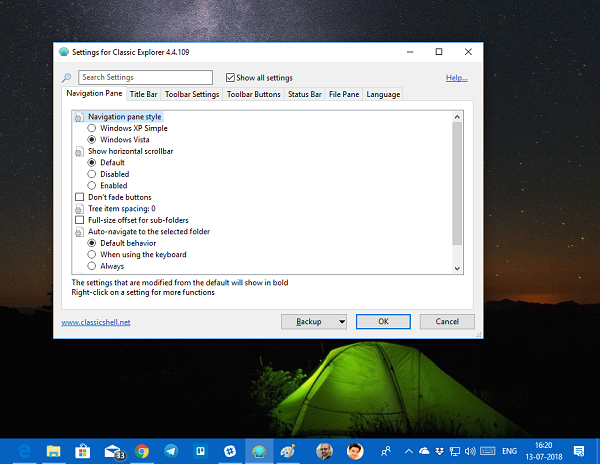
Başlık Çubuğu:(Title Bar:) İçerik haritalarını devre dışı bırakabilir, arama kutusunu gizleyebilir, adres çubuğu ve yukarı düğmesi için ek kısayol seçebilirsiniz.
Araç Çubuğu Ayarları:(Toolbar Settings:) Simge boyutunu ve metin yerleşimini vb. değiştirin .(Change)
(Create)Yeni bir öğe eklemek veya sık kullanmadığınız öğeleri kaldırmak için araç çubuğu düğmeleri oluşturun ve özelleştirin. Ayrıca durum çubuğunu ve Dosya Bölmesini(File Pane) özelleştirme seçeneğiniz de vardır . Yazılım ayrıca IE Ayarları(IE Settings) sunar . Ancak, Windows 10 ve Edge ile IE tamamen ortadan kalktı.
Shell indirmeyi aç
Open Shell mükemmel bir programdır. Bu kadar çok özelleştirme sunan ve bu düzeyde bir yazılıma nadiren rastladım. Eski Başlat(Old Start) menüsünü geri almak istiyorsanız , yüklemeniz gereken budur.
Classic Shell artık aktif olarak geliştirilmemiştir. Classic Shell'in(Classic Shell) en son kararlı sürümü 4.3.1'dir ve c lassicshell.net adresinden indirilebilir(lassicshell.net) . Classic Start, NeoClassic-UI olarak yeniden adlandırıldı ve ardından Open-Shell olarak yeniden adlandırıldı . Open-Shell'i github.com'dan indirebilirsiniz(github.com)(github.com) .
İPUCU(TIP) : RetroBar'ı kullanarak Windows 10'da Klasik Görev Çubuğu'nu(get Classic Taskbar in Windows 10 using RetroBar) da edinebilirsiniz .
Related posts
Block Microsoft Edge Ads Windows 10 Start Menu'da görünen
Windows 10 içinde Start Menu için Microsoft To-Do listeleri bağlaması ne kadar
Start Everywhere Windows 10 için bir Start Menu alternative'tür
Start Menu Windows 10'de sabitlenmiş web sitesi simgeleri eksik
Nasıl Pin Bir web sitesinin kısayol için Start Menu içinde Windows 10
Start Menu ait Change Color, Taskbar, Action Center ve Title bar içinde Windows 10
Windows 10 için en iyi Personalization apps Microsoft Store
.xml file değiştirerek Windows 10 Start layout nasıl özelleştirilir?
Windows 10'un Başlat Menüsü'ndeki uygulamaları tanıtmasını durdurun
MS-Kaynağı Kaldır: Windows Start Menu'ten AppName / Metin Öğesi
Windows 10'da Başlat Menüsünde Klasörleri ve Uygulamaları Gösterme veya Gizleme
Remove Start Menu Tiles Windows 10 sayısında karanlık gidiyor
Windows 10 Başlat Menüsü tüm ekranı alacak şekilde nasıl ayarlanır
Görev çubuğuna bir web sitesi veya Windows 10 yılında Start Menu bağlaması ne kadar
Fix Start Menu Windows 10'de çalışmıyor
Yeni Start Menu'yı Windows 10 version 2004'da etkinleştirin
Start Menu'den Windows 11/10'teki güç seçenekleri eksik
Windows 10 Başlat Menünüzü Özelleştirmenin 10 Yolu
Windows 10'de System Information'ü düzenleme veya değiştirme
Windows Tools Nasıl Açılır Windows 11
